EC-CUBE管理画面の商品登録新規ページ表示処理
前回の「EC-CUBE管理画面の自動ログイン処理」でログイン処理を自動化することができました。
今回は商品関連の操作について、説明していきます。
商品関連の操作としてはどのようなものがあるでしょうか?
大きく分けると以下のようになるかと思います。
- 新規商品登録
- 商品検索
- 商品編集
更に細かく分けるとカテゴリ追加、規格登録、商品並び替えなどありますが、通常業務としては以上の3つが主な操作になるかと思います。
そこで今回は新規商品登録画面を表示するまでの自動化に挑戦してみます。
処理の流れは以下になります。
- ①EC-CUBE管理画面にログイン
- ②商品登録をクリック
尚、今後はサブルーチン化させた内容で解説していきます。
EC-CUBE管理画面商品登録新規ページ表示のサブルーチン
Sub ecCubeProductNew(objIE As InternetExplorer)
'objIEチェック
If objIE Is Nothing Then: Call btnLogin
Call tagClick(objIE, "a", "商品登録")
End Sub※ドラッグ(スワイプ)すると全体を確認できます。
EC-CUBE管理画面商品登録新規ページ表示のマクロ
Sub btnProductNew()
Call ecCubeProductNew(objIE)
End Sub※ドラッグ(スワイプ)すると全体を確認できます。
EC-CUBE管理画面に自動ログインのマクロ
Sub btnLogin()
Call ecCubeLogin(objIE, Range("eccubeurl"), Range("eccubeid"), Range("eccubepass"))
Call iePosition(objIE, Range("menuwidth"), Range("menulayout"))
End Sub※ドラッグ(スワイプ)すると全体を確認できます。
設定画面
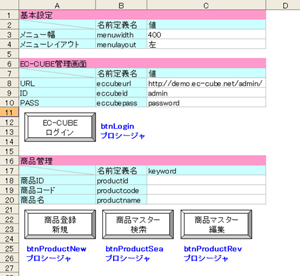
実行結果
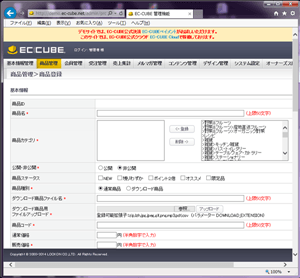
※Webブラウザ部分の結果
今回もEC-CUBE本家サイトのデモ管理画面を利用させてもらいます。
ログインに必要なIDとパスワードは以下となります。
- ID:admin
- パスワード:password
「ecCubeProductNewサブルーチン」には引数は以下の1つが設定されています。
| 引数名 | データ型 | 内容 | 値の事例 | 初期値 | 省略 |
|---|---|---|---|---|---|
| objIE | InternetExplorer | IEオブジェクト | objIE,objIE2 | × |
「objIE」は必須項目です。
「objIE」は複数ページを表示させる場合に「objIE」「objIE2」と複数オブジェクトを生成します。
それでは1つずつ見ていきましょう。
If objIE Is Nothing Then: Call btnLogin
※ドラッグ(スワイプ)すると全体を確認できます。
こちらは、objIEが生成されているかのチェックです。
処理方法には「EC-CUBEログインボタン」を処理した後(IEが表示されている状態)に、「新規登録新規ボタン」をクリックした場合とIEが何も表示されていない状態で「新規登録新規ボタン」をクリックした場合の2種類のパターンが存在します。
前者の場合で、ログイン処理を実行するとWebブラウザがいくつも表示されて逆に管理しづらくなります。
こちらのチェックでは、そのようなことが起こらないようにチェックしています。
こちらは「IF~Thenステートメント」の省略形になります。
objIEが存在しない場合は、「btnLoginマクロ」を呼び出します。
「btnLoginマクロ」の中身を見ると「ecCubeLoginサブルーチン」を利用したEC-CUBE管理画面ログイン処理になりますので、objIEが存在しない場合のみログイン処理を行います。
前回もお話しましたが、 「eccubeURL」「eccubeId」「eccubePass」には名前定義を設定しています。
今回も以下のように名前定義を設定していますが、お好きな名前で設定してください。
Range("eccubeid")=ID
Range("eccubepass")=パスワード
Call tagClick(objIE, "a", "商品登録")
※ドラッグ(スワイプ)すると全体を確認できます。
そして指定したタグをクリックする「tagClickサブルーチン」を利用して、aタグ内に「商品登録」の文字列があるaタグをクリックします。
こちらは、商品登録ページのリンクになります。これで商品登録ページの表示は完了です。非常に簡単ですね。
ボタン1つでこれまで以下の流れで処理していたのが簡素化されました。
常に管理している方にとっては非常に便利な機能です。
1つ1つの処理を少しずつ効率化していくだけで全体として大幅な効率化が見込めますので、是非挑戦してみてください。
次の記事: VBAのIE操作でEC-CUBE自動商品検索 >>
近田 伸矢, 植木 悠二, 上田 寛
IEのデータ収集&自動操作のプログラミング本はこの1冊だけ!IEの起動やポップアップウィンドウ、表示を制御する基本的なコードはもちろん、テキストボックスやラジオボタン、表、ハイパーリンクなどのHTML部品を制御する方法など、自動操作に欠かせないノウハウを丁寧に解説。
↑VBAのIE操作で分からない事があればこちらの掲示板よりご質問ください。
ExcelのVBA初心者入門↑こちらはVBAをマスターできるよう初心者向けのエクセルVBA入門コンテンツになります。
目次
IE制御の準備
HTMLエレメント基本操作
HTMLエレメント実践操作
IE制御の応用編
こちらでは、エクセルVBAで実際に作成したIE(InternetExplorer)制御ツールをまとめています。自動ログインや情報収集など具体的に解説しています。IE(InternetExplorer)制御をされる方は参考にしてください。
IE操作に便利なツール
こちらでは、これまでに紹介したIE(InternetExplorer)操作で便利な機能をツール化しています。無償でダウンロードできますので、目的に合わせたご利用ください。
IEのメソッド・プロパティ
こちらでは、IE(InternetExplorer)オブジェクトのメソッド・プロパティをまとめています。
IE操作のVBA関数
こちらでは、エクセルVBAのIE(InternetExplorer)操作で利用されたVBA関数をまとめています。
IE操作のステートメント
こちらでは、エクセルVBAのIE(InternetExplorer)操作で利用されたステートメントをまとめています。ExcelのVBAで基本的な部分になりますので、しっかり理解しましょう。
IE制御のVBAコード
こちらでは、これまでに作成したIE(InternetExplorer)操作で役立つサブルーチンをまとめています。
全てをコピーする必要はありませんが、目的に合わせたサブルーチンをご利用ください。
